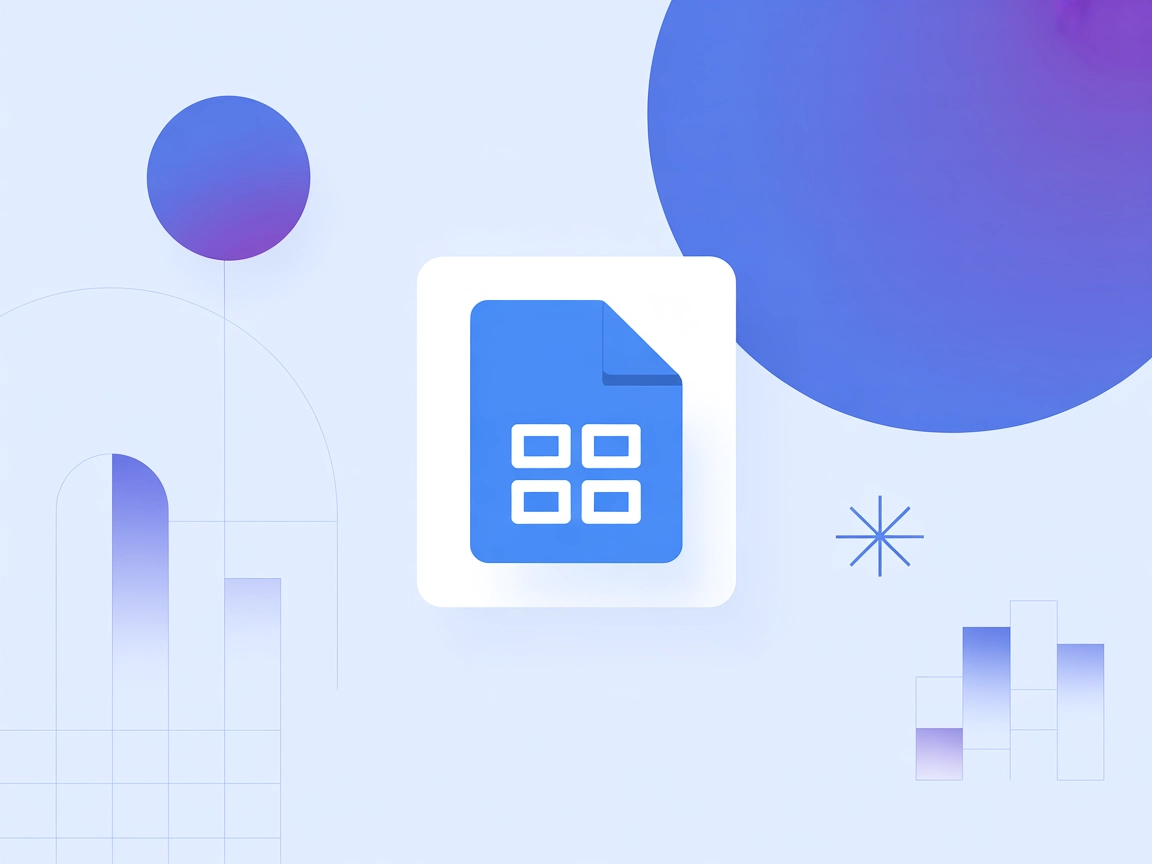Qu’est-ce que la fonctionnalité d’import CSV de FlowHunt et quand l’utiliser ?
FlowHunt propose plusieurs moyens d’intégrer vos données à sa plateforme, notamment des intégrations directes (comme Excel, Google Sheets) et des imports manuels de fichiers. Si vous souhaitez importer un document Excel unique ou un petit nombre de fichiers—sans configurer l’intégration complète Excel—l’import manuel via CSV est une solution simple et efficace. Cette méthode est particulièrement utile pour des imports ponctuels, tester rapidement un nouveau flux de travail, ou éviter de connecter votre compte Microsoft.
La fonctionnalité d’import CSV vous permet de convertir votre feuille de calcul Excel (.xlsx ou .xls) en un fichier CSV (Comma-Separated Values) universellement accepté, que vous pouvez ensuite importer via le tableau de bord FlowHunt. Toutefois, gardez à l’esprit que cette méthode ne permet pas la synchronisation en temps réel ; toute modification apportée à votre document Excel d’origine devra être exportée et importée à nouveau manuellement.
Exporter vos données Excel en CSV garantit leur compatibilité avec les exigences d’import de FlowHunt. Voici un guide pas à pas pour utilisateurs Windows et Mac :
- Ouvrez votre fichier Excel dans Microsoft Excel ou un éditeur de tableur compatible (Google Sheets, LibreOffice Calc).
- Nettoyez vos données :
- Supprimez tout formatage supplémentaire, cellules fusionnées, formules ou caractères spéciaux susceptibles de mal s’exporter en CSV.
- Vérifiez que toutes les colonnes ont des en-têtes clairs et cohérents.
- N’incluez que les données à importer.
- Exportez au format CSV :
- Dans Excel : allez dans
Fichier > Enregistrer sous. - Choisissez le dossier de destination.
- Dans le menu déroulant ‘Type’, sélectionnez
CSV (délimité par des virgules) (*.csv). - Nommez votre fichier et cliquez sur
Enregistrer. - Si demandé, choisissez de conserver uniquement la feuille active (chaque feuille doit être enregistrée séparément si vous en avez plusieurs).
- Si vous travaillez dans Google Sheets : allez dans
Fichier > Télécharger > Valeurs séparées par des virgules (.csv, feuille active).
- Vérifiez votre fichier CSV :
- Ouvrez le CSV dans un éditeur de texte (comme Notepad ou VS Code) pour vérifier l’absence de caractères étranges, de virgules superflues ou de problèmes d’encodage.
- Assurez-vous que la première ligne contient vos en-têtes de colonnes et que chaque ligne a le même nombre de colonnes.
- Utilisez l’encodage UTF-8 :
- Certains systèmes utilisent par défaut d’autres encodages ; si vos données comportent des caractères non anglais, enregistrez votre CSV en UTF-8.
Une fois vos données prêtes au format CSV, l’import dans FlowHunt est simple :
- Connectez-vous à votre tableau de bord FlowHunt : Connexion FlowHunt
- Rendez-vous dans la section d’import de données ou de sources de connaissances (cette section peut s’appeler ‘Importer CSV’, ‘Ajouter une source de données’, ou autre selon la configuration de votre espace de travail).
- Cliquez sur le bouton ‘Importer’ ou ‘Sélectionner un fichier’.
- Sélectionnez votre fichier CSV depuis votre ordinateur et validez l’import.
- Patientez pendant l’import et le traitement. Les fichiers volumineux peuvent prendre plus de temps et afficher une barre de progression ou un message de confirmation.
- Vérifiez les données importées dans FlowHunt pour confirmer qu’elles s’affichent comme prévu.
Consultez la documentation officielle pour un guide visuel :
Les modifications de mon document Excel seront-elles automatiquement mises à jour dans FlowHunt ?
En utilisant la méthode d’import manuel CSV, FlowHunt considère chaque import comme un instantané statique. Cela signifie :
- Pas de synchronisation automatique : Modifier votre fichier Excel d’origine (ou le CSV téléchargé) ne mettra PAS à jour les données dans FlowHunt.
- Réimport manuel nécessaire : À chaque modification de votre document Excel, répétez les étapes d’export et d’import pour mettre à jour les données dans FlowHunt.
- Privilégiez l’intégration pour des mises à jour fréquentes : Si vous souhaitez une synchronisation automatisée, configurez l’intégration Excel complète dans FlowHunt.
Que faire si je reçois une erreur ‘API failed’ lors de l’import de mon fichier CSV ?
Si l’import de votre CSV échoue avec une erreur ‘API failed’, le problème provient généralement du format du fichier, de l’encodage ou de la taille. Voici comment dépanner :
Causes fréquentes et solutions
Problèmes de formatage du fichier :
- Vérifiez qu’il n’y a pas de cellules fusionnées, de colonnes cachées ou de formatages spéciaux dans votre fichier Excel d’origine.
- Toutes les lignes doivent avoir le même nombre de colonnes que la ligne d’en-tête.
- Le fichier ne doit pas contenir de formules ou de caractères non pris en charge.
Problèmes d’encodage CSV :
- FlowHunt nécessite un encodage UTF-8 pour les fichiers CSV. Réenregistrez votre fichier en UTF-8 si vous avez des caractères spéciaux (notamment dans d’autres langues que l’anglais).
- Ouvrez votre CSV dans un éditeur de texte, sélectionnez ‘Enregistrer sous’, puis choisissez l’encodage UTF-8.
Limites de taille :
- Vérifiez la documentation de FlowHunt ou votre forfait pour connaître la taille et le nombre de lignes maximum autorisés par fichier.
- Essayez d’importer un fichier d’exemple plus petit pour voir s’il est traité correctement.
Délimiteur et fins de ligne :
- Votre CSV doit utiliser la virgule comme séparateur (et non le point-virgule ou la tabulation).
- Les fins de ligne doivent être cohérentes (LF ou CRLF).
Fichier corrompu ou problème d’import :
- Téléchargez à nouveau votre CSV depuis Excel ou Google Sheets.
- Renommez le fichier et essayez de l’importer à nouveau.
Liste de contrôle étape par étape pour le dépannage
- Ouvrez votre CSV dans un éditeur de texte et vérifiez :
- Les lignes vides superflues en fin de fichier.
- Le nombre de colonnes cohérent sur chaque ligne.
- L’absence de caractères inhabituels ou non imprimables.
- Validez le fichier CSV à l’aide d’un outil de validation CSV en ligne (optionnel).
- Essayez de diviser un fichier volumineux en plusieurs parties et importez-en une seule pour isoler le problème.
- Videz le cache du navigateur ou essayez-en un autre en cas de problème lié à la session.
- Consultez les journaux d’erreurs ou messages dans FlowHunt (si disponibles) pour plus de détails.
Si ces étapes ne résolvent pas votre problème, sauvegardez une copie du fichier et contactez le support FlowHunt en fournissant des détails sur l’erreur et les étapes déjà effectuées.
Où trouver plus d’aide ou de documentation ?
Pour tout problème technique persistant, contactez l’équipe support FlowHunt avec votre fichier CSV et une description du problème pour une assistance experte.